Hur man tvingar avsluta Mac-program med kortkommandot
Det finns tillfällen när programmen på din Mac inte svarar på dina kommandon och du inte kan avbryta dessa program. Nu behöver du inte få panik om du stöter på en sådan situation, eftersom här är sex sätt på vilka du kan avsluta en uppgift eller en webbplats eller ett program med bara ett kortkommando. Du måste ha vissa tvivel om huruvida det är säkert att avsluta ansökningarna med tvång eller inte? Så det finns en förklaring av dina tvivel enligt följande:
Att(Force) tvinga bort ett program som inte svarar är detsamma som att döda virus när vi blir sjuka. Du måste se en bred syn på detta och förstå vad som är det faktiska problemet och hur kan du ta hand om det så att det aldrig händer igen.
Så anledningen är att du inte har tillräckligt med minne i din Mac (RAM räcker inte)(do not have enough memory in your mac (RAM is not enough)) . Detta händer när din Mac saknar tillräckligt med minne för att fungera med nya applikationer. Så närhelst du kör uppgiften på din Mac svarar systemet inte och fryser. Föreställ dig RAM som ett fysiskt objekt som har begränsat utrymme att sitta eller behålla något då, du kan inte tvinga objektet att justera några fler saker över det. Precis(Just) som att RAM -minnet på din Mac inte kan driva applikationer mer än dess kapacitet.
Hur man tvingar avsluta Mac-program(Force Quit Mac Applications) med kortkommandot(Keyboard Shortcut)
För att förhindra att applikationer inte svarar bör du alltid ta bort saker som du inte längre behöver från din mac eller så kan du spara filerna på din pennenhet så att du har tillräckligt med utrymme för att använda flera applikationer. Genom att inte göra det kan det också ibland resultera i att sparad data går förlorad. Så, följande är de sex sätten på vilka du kan tvinga att avsluta programmen på din Mac när de inte svarar:
Metod 1: Du kan tvinga avsluta en app från Apple-menyn(Method 1: You can Force Quit an App from the Apple Menu)
Följande är stegen för att tillämpa den här metoden:
- Tryck på Shift-tangenten.
- Välj Apple-menyn.
- Efter att ha valt Apple-menyn(Apple Menu) för att välja "Force Quit [Application Name]". Som i skärmdumpen nedan är namnet på applikationen "Quick Time Player".

Detta är ett av de enklaste sätten att komma ihåg men det är inte den mest kraftfulla metoden eftersom det kan hända att applikationen inte svarar och menyn inte kan få åtkomst.
Method 2: Command + Option + Escape
Denna metod är mycket enklare än att använda Activity Monitor . Dessutom är detta en mycket enkel knapptryckning att komma ihåg. Med denna knapptryckning kan du avbryta flera applikationer samtidigt.
Denna knapptryckning är den bästa genvägen för att med tvång avsluta en uppgift eller en process eller en webbplats eller en demon.
Detta är ett av de enklaste sätten att avbryta ansökningarna. Följande är stegen för att tillämpa den här metoden:
- Tryck Command + Option + Escape.
- Välj fönstret "Force Quit Applications".
- Välj programmets namn och klicka sedan på alternativet "Force Quit".
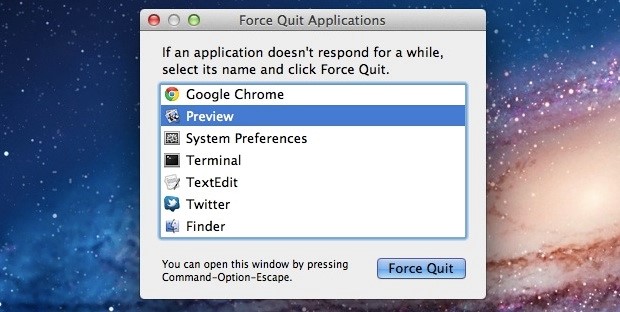
Detta kommer säkert att hjälpa till att avsluta ansökan omedelbart.
Metod 3: Du kan stänga den nuvarande aktiva Mac-appen med hjälp av ditt tangentbord(Method 3: You can close the Presently Active Mac App with the help of your Keyboard)
Tänk på att du måste trycka på den här tangenttryckningen när applikationen du vill stänga är den enda applikationen på din Mac vid den tidpunkten, eftersom denna tangenttryckning tvingar avsluta alla applikationer som är aktiva vid den tidpunkten.
Tangenttryckning: Command + Option + Shift + Escape tills appen tvångsstängs.
Detta är ett av de snabbaste men enklaste sätten att stänga programmen på din Mac . Dessutom är det en mycket enkel knapptryckning att komma ihåg.
Läs också: (Also Read:) Så här stänger du av alternativet Hitta min iPhone(How to Turn Off the Find My iPhone option)
Metod 4: Du kan tvångsavsluta programmen från Dock(Method 4: You can Force Quit the Applications from the Dock)
Följ följande steg för att tillämpa den här metoden:
- Klicka på Option + Right Click på programikonen i dockan
- Välj sedan alternativet "Force Quit" som visas i skärmdumpen nedan

Genom att använda den här metoden kommer applikationen att tvångsavslutas utan någon bekräftelse, så du måste vara säker innan du använder den här metoden.
Metod 5: Du kan använda Activity Monitor för att tvinga bort appar(Method 5: You can use the Activity Monitor to Force Quit Apps)
Activity Monitor är ett av de mest kraftfulla sätten att tvångsavsluta appar, uppgifter eller processer som körs på din Mac . Du kan hitta och klicka på den i applikationer(Applications) eller verktyg(Utilities) ELLER så kan du helt enkelt öppna den genom att trycka på Command + Space och sedan skriva ' Aktivitetsövervakning(Activity Monitor) ' och sedan trycka på returtangenten. Denna metod är mycket effektiv. Om ovanstående metoder misslyckas med att tvinga avsluta applikationen kommer den här metoden säkert att fungera. Det är också väldigt enkelt att använda Activity Monitor . Följande är stegen för att tillämpa den här metoden:
- Välj processnamnet eller ID du vill döda (appar som inte svarar visas som röda).
- Sedan måste du trycka på det röda alternativet "Force quit" som visas nedan i skärmdumpen.

Metod 6: Du kan använda kommandot Terminal & kill(Method 6: You can use the Terminal & kill Command)
I det här killall-kommandot fungerar inte autospara-alternativet så du bör vara mycket försiktig så att du inte förlorar din osparade betydande data. Det fungerar vanligtvis på systemnivå. Följande är stegen för att tillämpa den här metoden:
- Starta först terminalen
- För det andra, skriv följande kommando:
killall [applikationsnamn] - Klicka sedan på enter.

Så det här var de sex sätten på vilka du kan tvinga att avsluta programmen på din Mac när de inte svarar. Främst kan dina frusna applikationer tvångsavslutas med hjälp av ovanstående metod, men om du fortfarande inte kan tvinga applikationen att avsluta bör du besöka Apple Support .
Nu, om din mac fortfarande inte kan tvångsavsluta programmet även efter att ha tillämpat alla dessa metoder, måste du kontakta din mac-operatör. Du bör försöka ringa deras kundtjänst och om de inte kan hjälpa dig bör du kontakta Apple Support . Man kan dra slutsatsen att det finns något hårdvarurelaterat problem med din Mac om alla metoder som anges ovan inte fungerar.
Rekommenderas: Fix iPhone Kan inte skicka SMS-meddelanden(Fix iPhone Cannot Send SMS messages)(Recommended: Fix iPhone Cannot Send SMS messages)
Det är bättre att prova varje metod innan du går till en järnaffär och kastar ut pengar i onödan. Därför kommer dessa metoder att hjälpa till att lösa ditt problem på det mest kostnadseffektiva sättet.
Related posts
Hur man kör ett terminalkommando med en kortkommando på Mac
Hur man ställer in en anpassad tangentbordsgenväg till en Chrome-tillägg
Skapa en kortkommando för att öppna din favoritwebbplats i Windows 10
Gratis programvara för kortkommandon för Windows PC
Vad är tangentbordsgenvägen för genomstrykning?
Hur man delar en Apple Music-spellista från Mac eller telefon
Så här fixar du att Apple AirPods inte ansluter till Mac
Så här låser du upp din Mac med en Apple Watch
Så här fixar du funktionstangenter som inte fungerar på Apple Magic Wireless Keyboard
Fixa iMessage inte levererat på Mac
Hur man mappar om Mac-tangentbord för Windows 10
Hur man låser upp en Mac med Apple Watch
Så här fixar du Mac Bluetooth som inte fungerar
Varför är Internet på min Mac så långsamt helt plötsligt?
Hur man ställer in och använder Apple Magic Keyboard på Windows
Hur man blockerar popup-fönster i Safari på Mac
Fix Mac Kan inte ansluta till App Store
Hur man skapar en textfil på Mac
Så här tvingar du bort appar på Windows
Apple Music Slow på din iPhone eller Mac? Prova dessa 10 korrigeringar
